本篇文章为大家展示了在VMware中开启diskearly模块失败如何解决,内容简明扼要并且容易理解,绝对能使你眼前一亮,通过这篇文章的详细介绍希望你能有所收获。
VMWare (Virtual Machine ware)是一个“虚拟PC”软件公司.它的产品可以使你在一台机器上同时运行二个或更多Windows、DOS、LINUX系统。当我们想在一台机器上运行N个系统时需要用到。同时,VMWare支持拷贝后在其它机器上直接打开运行的。
但是有时候会遇到这个问题“VMware 锁定文件失败 开启模块 diskearly 的操作失败 未能启动虚拟机”,那下面就教下如何解决这个问题。

工具/原料
VMware虚拟机
方法/步骤
1、首先,就是你的电脑上安装了VMware。打开你的虚拟机你就会看到下图所示的图样。但是当你遇到“VMware 锁定文件失败 开启模块 diskearly 的操作失败 未能启动虚拟机”情况时,该如何解决呢。

2、打开你的虚拟机所在目录(不是VMware的安装目录哦,如果不懂百度一下,也可以看下图,即可明白)

3、之后,找到虚拟机所在目录下的.vmx文件。(如下图)
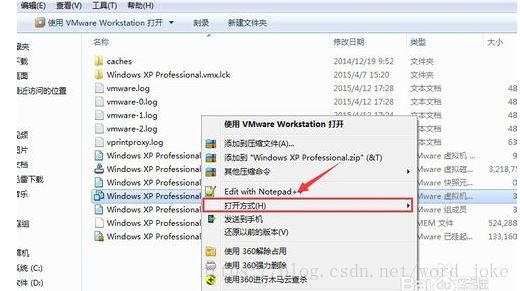
4、找到该文件之后,右击“选择以记事本的方式”打开。
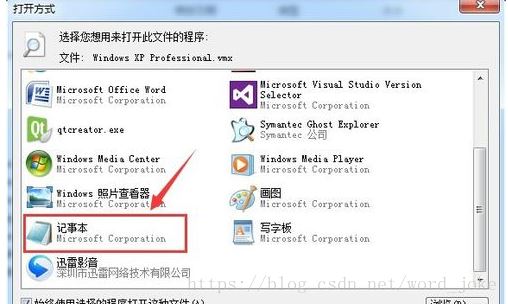
5、打开之后,在该文件中查找(Ctrl+F快速查找)vmci0.present,此时会看到“vmci0.present = "TRUE"”。
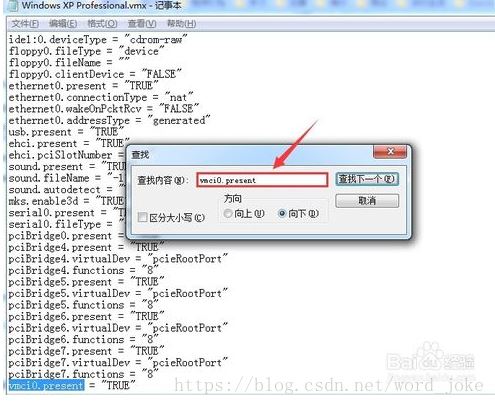
6、之后,把“vmci0.present = "TRUE"”中的“TRUE”改为“FALSE”后,保存文件。
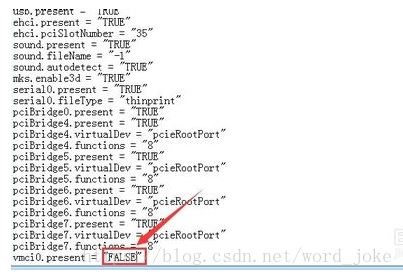
7、最后,再次打开虚拟机,重启系统,即可正常使用了。

方法/步骤2
1、如果你用上述方法不行,或者是感觉上述方法太麻烦,那也可以直接找到你的虚拟机所在目录(不是VMware的安装目录),找到虚拟机系统文件目录(下图所示),进入到文件夹下。删除以.lck为后缀名的文件。
之后重启虚拟机,即可正常运行了。
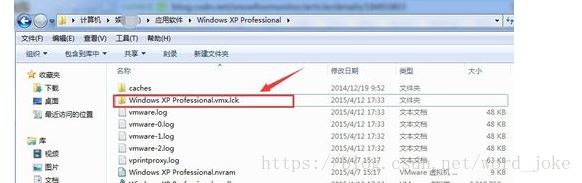
上述内容就是在VMware中开启diskearly模块失败如何解决,你们学到知识或技能了吗?如果还想学到更多技能或者丰富自己的知识储备,欢迎关注亿速云行业资讯频道。
亿速云「云服务器」,即开即用、新一代英特尔至强铂金CPU、三副本存储NVMe SSD云盘,价格低至29元/月。点击查看>>
免责声明:本站发布的内容(图片、视频和文字)以原创、转载和分享为主,文章观点不代表本网站立场,如果涉及侵权请联系站长邮箱:is@yisu.com进行举报,并提供相关证据,一经查实,将立刻删除涉嫌侵权内容。